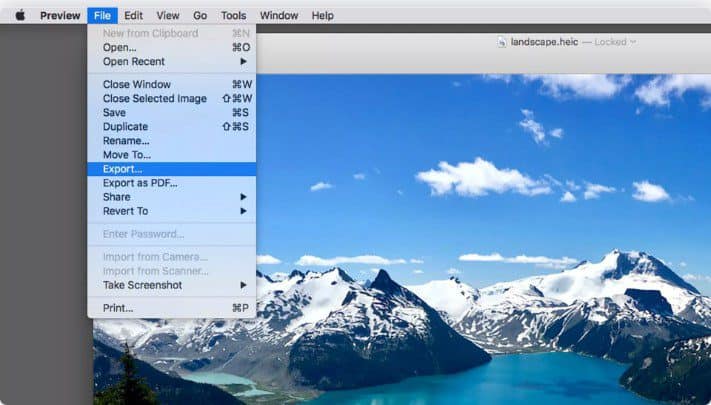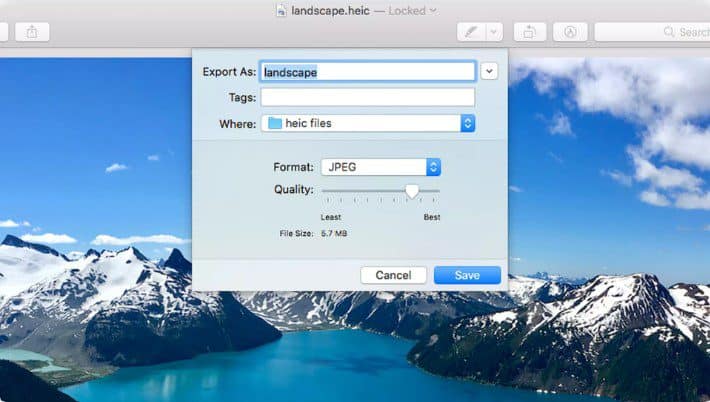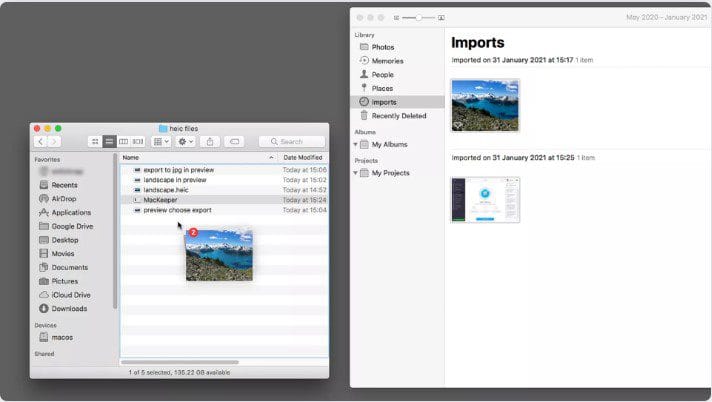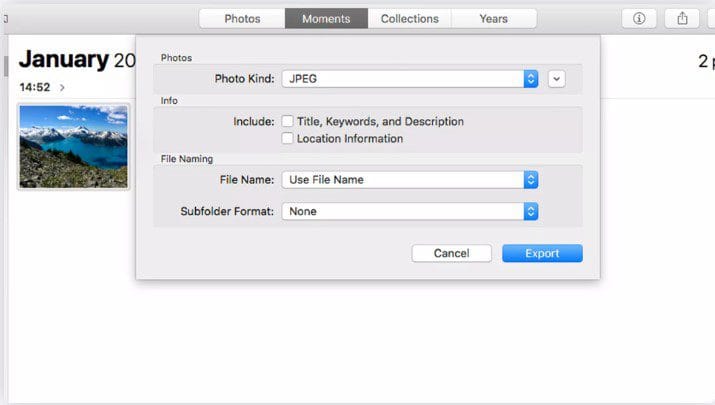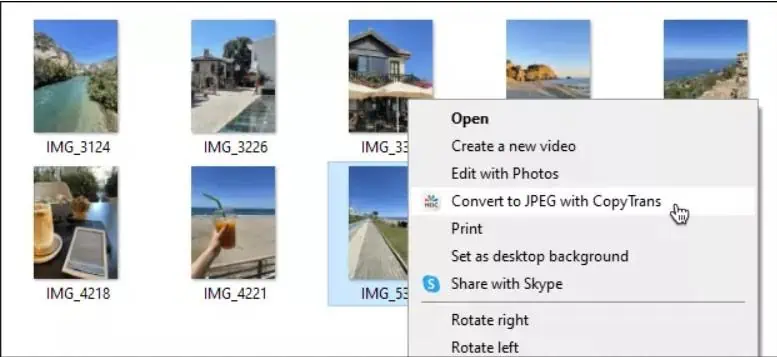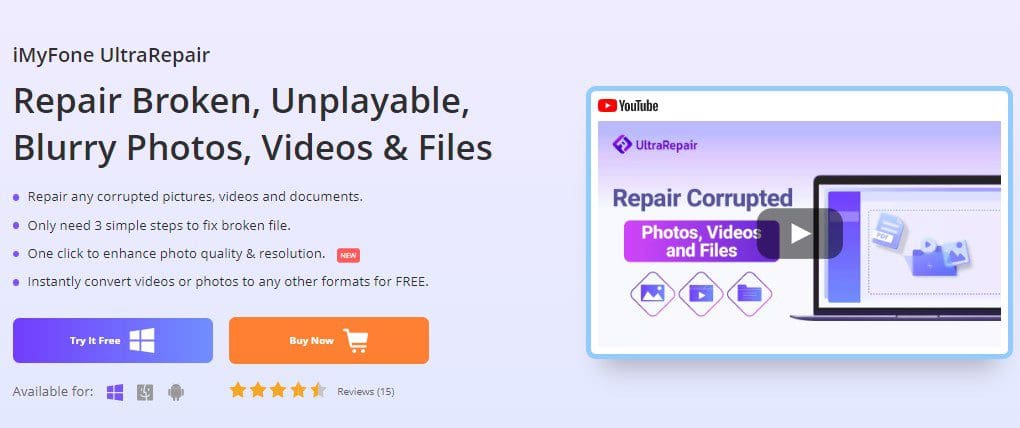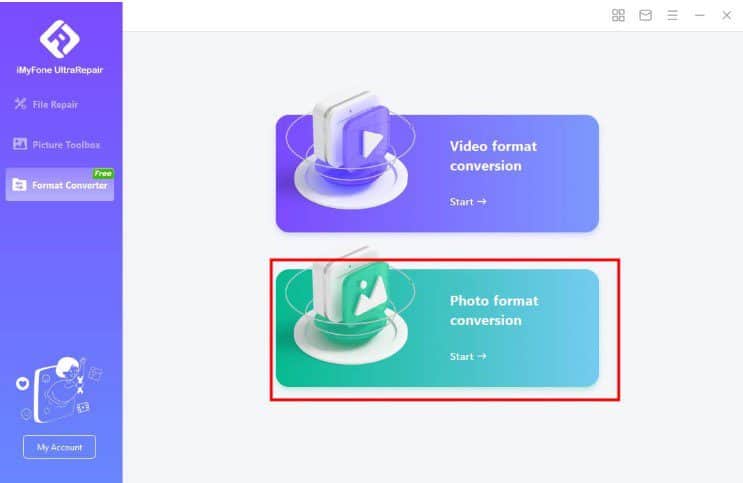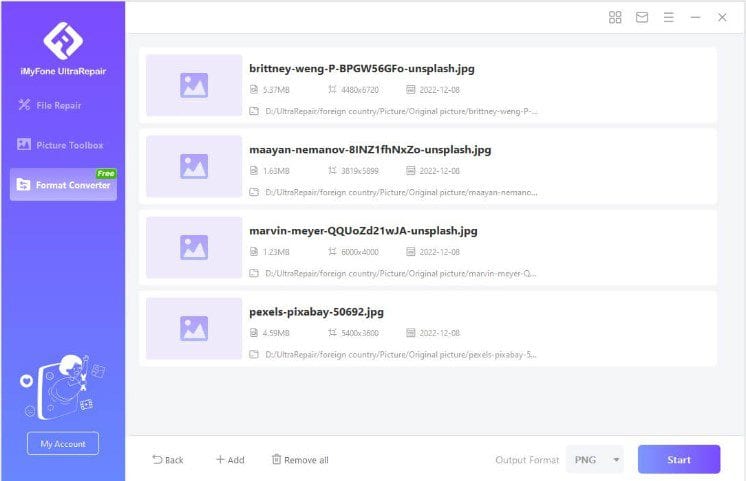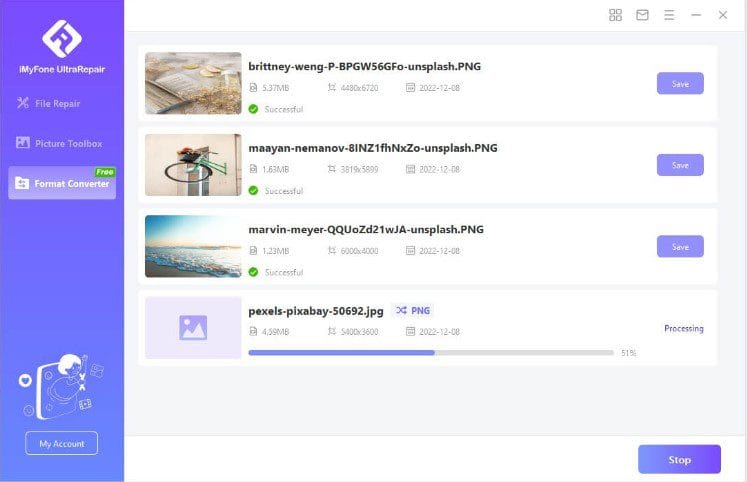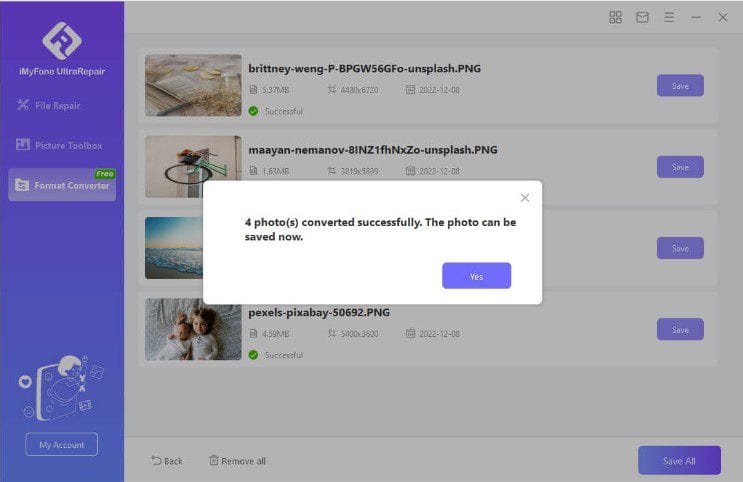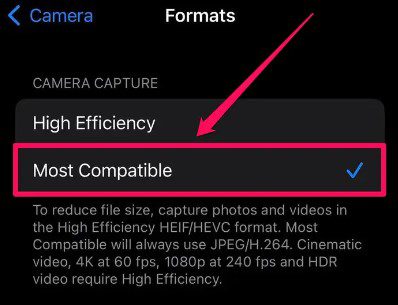3 najlepsze darmowe sposoby konwersji HEIC na JPG na PC [Zaktualizowany]
5 minuta. czytać
Zaktualizowano na
Przeczytaj naszą stronę z informacjami, aby dowiedzieć się, jak możesz pomóc MSPoweruser w utrzymaniu zespołu redakcyjnego Czytaj więcej

Ponieważ iOS 11, wszystkie obrazy iPhone'a i iPada są natywnie przechowywane w HEIC. Wynika to z mniejszych rozmiarów i lepszej jakości. Możesz teraz robić wiele zdjęć w wysokiej rozdzielczości na swoim iPhonie i zapisywać je bez martwienia się o miejsce. Jednak większość innych urządzeń i witryn nie obsługuje tego formatu. W tym celu musisz przekonwertować HEIC na JPG — jeden z najkorzystniejszych i powszechnie akceptowanych formatów graficznych.
Aby wykonać to zadanie, możesz użyć wielu bezpłatnych programów wbudowanych i innych firm. Zastanawiasz się, jak przekonwertować HEIC na JPG na PC? W tym artykule omówiono najbardziej dostępne bezpłatne sposoby przeprowadzenia tej konwersji na komputerach Mac i Windows.
Przeanalizujmy je jeden po drugim, aby znaleźć to, co Ci odpowiada!
Część pierwsza: Co to jest format HEIC?
High-Efficiency Image Codec (HEIC) to popularny format plików zdjęć używany przez urządzenia Apple. Jest to skompresowany format, który przechowuje zdjęcia wysokiej jakości, zajmując mniej miejsca niż pliki JPG. Obrazy HEIC są prawie dwukrotnie jaśniejsze niż obrazy JPG o tej samej jakości. Pozwala iPhone'owi robić i zapisywać dobrej jakości zdjęcia bez obciążania pamięci urządzenia.
Część druga: bezpłatne sposoby konwersji HEIC na JPG na komputerze
Konwersja plików HEIC z różnych powodów nie jest już trudna. Na przykład może być konieczna zmiana formatu plików, aby umożliwić elastyczne udostępnianie zdjęć każdemu.
Jak przekonwertować HEIC na JPG na komputerze Mac
Do konwersji plików HEIC możesz używać wbudowanych funkcji dostępnych na komputerze Mac. Poznaj szczegółowy przewodnik dotyczący korzystania z dwóch najprostszych metod bezpłatnej konwersji HEIC na JPG na komputerze Mac.
Metoda 1. Użyj aplikacji podglądu, aby przekonwertować zdjęcia HEIC na zdjęcia JPG
Wbudowana aplikacja Preview to najszybsza metoda konwersji HEIC na JPG na komputerze Mac. Zapoznaj się ze szczegółowym przewodnikiem dotyczącym używania aplikacji Preview do konwersji HEIC na JPG.
1. Po prostu otwórz żądane zdjęcie HEIC w podglądzie.
2. Stuknij Plik i wybierz Eksportuj z dostępnych opcji.
3. Wybierz opcję JPEG w menu Format.
4. Na koniec naciśnij opcję Zapisz.
Metoda 2. Użyj aplikacji Zdjęcia Maca
Ta metoda umożliwia konwersję obrazów HEIC do JPG za pomocą funkcji eksportu. Aplikacja Zdjęcia może być wygodną opcją, jeśli obrazy HEIC są już przechowywane na komputerze Mac. Możesz także dodawać zdjęcia HEIC do aplikacji, importując je z menu Plik.
1. Wybierz obraz, który chcesz przekonwertować w aplikacji Zdjęcia.
2. Przejdź do opcji Plik u góry i wybierz Eksportuj.
3. Wybierz opcję Eksportuj zdjęcia. Tutaj możesz wyeksportować więcej niż jedno zdjęcie.
4. Kliknij opcję JPG z menu rozwijanego Rodzaj zdjęcia. Dokładnie przejrzyj wszystkie inne opcje i naciśnij Eksportuj.
5. W ostatnim kroku wybierz lokalizację zapisu przekonwertowanego zdjęcia.
Jak przekonwertować HEIC na JPG na komputerze z systemem Windows?
Natywne aplikacje systemu Windows nie obsługują formatu HEIC. Dlatego istnieje potrzeba zainstalowania oprogramowania innej firmy, CopyTrans HEIC, dla systemu Windows. CopyTrans to darmowe oprogramowanie, które jednym kliknięciem może przekonwertować do 100 obrazów HEIC na JPG.
Kroki, aby użyć CopyTrans do konwersji HEIC na JPG
- Najpierw pobierz i zainstaluj CopyTrans HEIC dla Windows na swoim komputerze.
- Otwórz żądaną lokalizację pliku zawierającą zdjęcia HEIC.
- Na koniec wybierz jedno lub więcej zdjęć HEIC, które chcesz przekonwertować na JPG.
- Kliknij prawym przyciskiem myszy i wybierz opcję „Konwertuj na JPEG za pomocą CopyTrans”.
iMyFone UltraRepair - Konwertuj HEIC na JPG za darmo dla komputerów Mac i Windows
Jeśli chcesz uzyskać to, co najlepsze z obu światów — Mac i Windows, w takim razie iMyFone UltraNaprawa to wyjątkowo wygodna metoda konwersji HEIC do JPG. Zawiera wspaniały konwerter formatów, który obsługuje i konwertuje różne formaty plików. Jego łatwa i szybka operacja konwersji formatu czyni go wyjątkowym w porównaniu z innymi metodami.
Podstawowe dane
- Obsługuje ponad 30 formatów obrazów, w tym JPG, PNG, HEIC i inne.
- Narzędzia do edycji mogą usuwać nadmierne rozmycie i zniekształcenie obrazów.
- Kompatybilny ze zdjęciami wykonanymi ze smartfonów i różnych marek aparatów.
- Ulepsz swoje stare zdjęcia bez utraty jakości.
- Konwertuje dowolny format obrazu na inny żądany format za pomocą darmowej funkcji Format Converter
Krok 1: Uruchom iMyFone UltraRepair
Pierwszym krokiem jest pobranie i instalacja iMyFone UltraRepair. Przejdź do oficjalnej strony iMyFone i pobierz oprogramowanie.
Krok 2: Wybierz konwersję formatu zdjęć.
Po zainstalowaniu otwórz iMyFone UltraRepair i przejdź do opcji konwersji formatu zdjęć.
Krok 3. Importuj dotychczasowy Zdjęcie HEIC i wybierz format wyjściowy
Zaimportuj zdjęcie HEIC, które chcesz przekonwertować na JPG. Przed rozpoczęciem procesu konwersji możesz dostosować format wyjściowy do żądanej liczby klatek na sekundę, klikając ikonę Ustawienia.
Krok 4. Konwertuj dotychczasowy zdjęcie jednym kliknięciem
Po dostosowaniu wszystkich wymaganych ustawień możesz przystąpić do konwersji obrazu. Po prostu dotknij Konwertuj wszystko w prawym dolnym rogu, aby zainicjować konwersję jednym kliknięciem.
Krok 5. Zapisz swoje zdjęcie
Po konwersji możesz zapisać przekonwertowane pliki JPG w wybranej lokalizacji.
Dodatkowa wskazówka: jak przekonwertować HEIC na JPG na iPhonie
Zdjęcia zrobione aparatem iPhone'a są przechowywane w formacie HEIC. Może być konieczne ich przekonwertowanie w celu łatwego udostępniania na różnych platformach.
- Najpierw przejdź do aplikacji Ustawienia na telefonie iPhone.
- Wybierz opcję Aparat, a następnie Formaty. Kliknij „Najbardziej kompatybilny” w przechwyceniu aparatu. Ta opcja zawsze będzie używać formatu JPEG.
Bottom Line
Wymieniliśmy najlepsze bezpłatne sposoby konwersji HEIC na JPG na komputerach Mac i Windows. Możesz wypróbować wbudowane funkcje, ale są one trudne w użyciu i brakuje im wszechstronności. iMyFone UltraRepair na komputerach Mac i Windows może zapewnić wiele ekscytujących funkcji dzięki płynnej konwersji zarówno formatów obrazów, jak i wideo. Co więcej, jest niezwykle łatwy w obsłudze. Możesz naprawić i poprawić jakość swoich obrazów, konwertując je do żądanego formatu.
Uzyskaj bezpłatną wersję próbną, aby uzyskać niezwykłe rezultaty!